win10のホーム版をプロフェッショナル版にアップグレードする方法
- 王林オリジナル
- 2021-02-02 15:58:22102633ブラウズ
win10 ホーム バージョンをプロフェッショナル バージョンにアップグレードする方法: 1. コントロール パネルを開き、[システムとセキュリティ] オプションに入ります; 2. [システム]、[次へ] をクリックします; 3. プロダクト キー インターフェイスでプロダクト キーを入力し、クリックして Windows バージョンをアップグレードします。

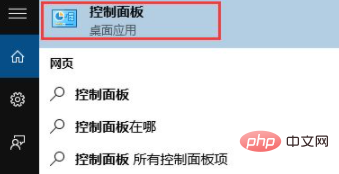
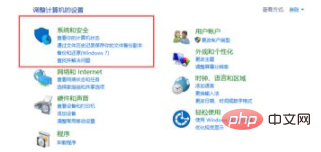
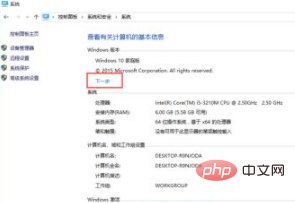
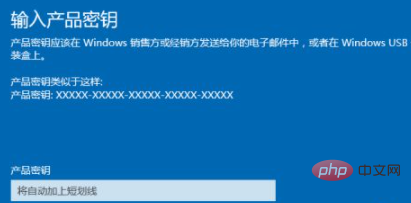 #] をクリックします。 ##キーが渡されると、「Windows のバージョンをアップグレードする」ように求められます。「アップグレードの開始」をクリックすると、アップグレードの準備インターフェイスが表示されます。しばらく待ちます。バージョンアップが成功すると「バージョンアップが完了しました」と表示されます。
#] をクリックします。 ##キーが渡されると、「Windows のバージョンをアップグレードする」ように求められます。「アップグレードの開始」をクリックすると、アップグレードの準備インターフェイスが表示されます。しばらく待ちます。バージョンアップが成功すると「バージョンアップが完了しました」と表示されます。
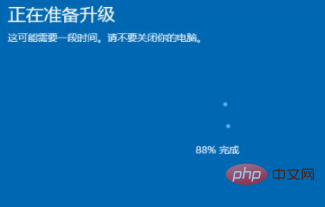 関連する推奨事項:
関連する推奨事項:
以上がwin10のホーム版をプロフェッショナル版にアップグレードする方法の詳細内容です。詳細については、PHP 中国語 Web サイトの他の関連記事を参照してください。
声明:
この記事の内容はネチズンが自主的に寄稿したものであり、著作権は原著者に帰属します。このサイトは、それに相当する法的責任を負いません。盗作または侵害の疑いのあるコンテンツを見つけた場合は、admin@php.cn までご連絡ください。
前の記事:ランサムウェアのポートとは何ですか?次の記事:ランサムウェアのポートとは何ですか?

